Hur stoppar Facebook att ge dina data till tredje part

Cambridge Analytica-fiasko var inte en dataöverträdelse. Allt som samlades var tillåtet av Facebook: s användarvillkor. Så, hur kan du skydda dig mot sådana sorters saker?
RELATERAD: Hur man avslutar Facebook, Twitter, Google+ och andra sociala nätverk
Det verkliga problemet är Facebooks API och plattform. Genom att logga in i Cambridge Analytica-quiz-appen gav Facebook-användare gärna (men förmodligen omedvetet) information om sig själva och deras Facebook-vänner. Så, om du inte vill gå in och ta bort ditt konto måste du ta upp hur mycket information du kan få från tredje part till att få tillgång till Facebook API.
Gå till Facebook, klicka på pilen nedåt i toppen höger och klicka sedan på alternativet "Inställningar".
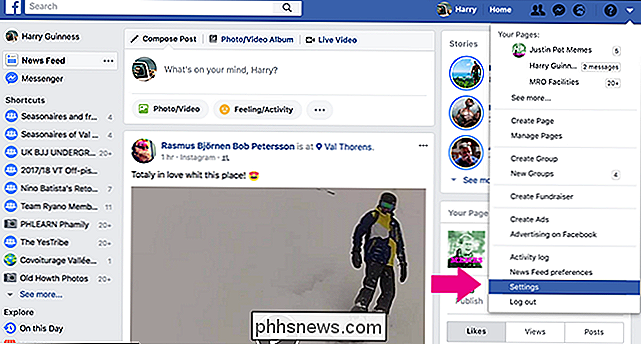
På sidofältet växlar du till kategorin "Appar". Du kan också gå direkt till den här länken.
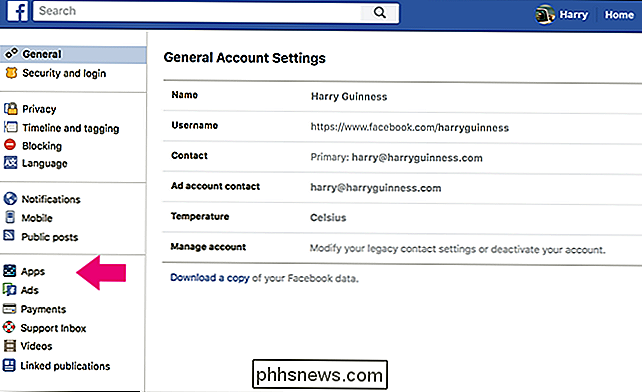
Det finns två alternativ som vi är intresserade av här: "Apps, Websites and Plugins" och "Apps Others Use."
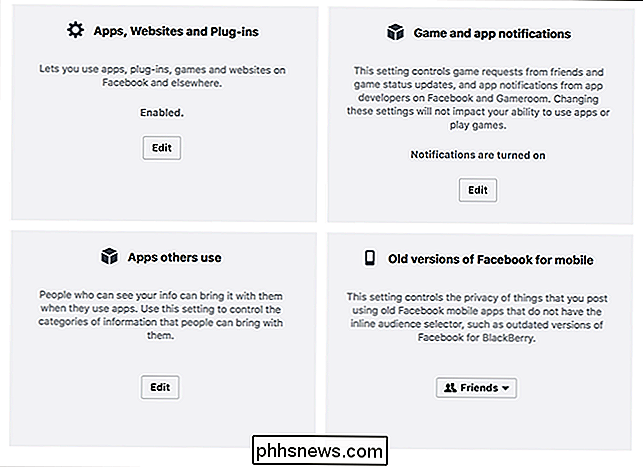
"Apps, webbplatser och plugins "Inställningen kontrollerar huruvida du kan använda Facebook för tredje parts apps alls. Du kan bara slå på eller av. För att göra det, klicka på "Redigera" -knappen under det avsnittet och klicka sedan på knappen "Inaktivera plattform".
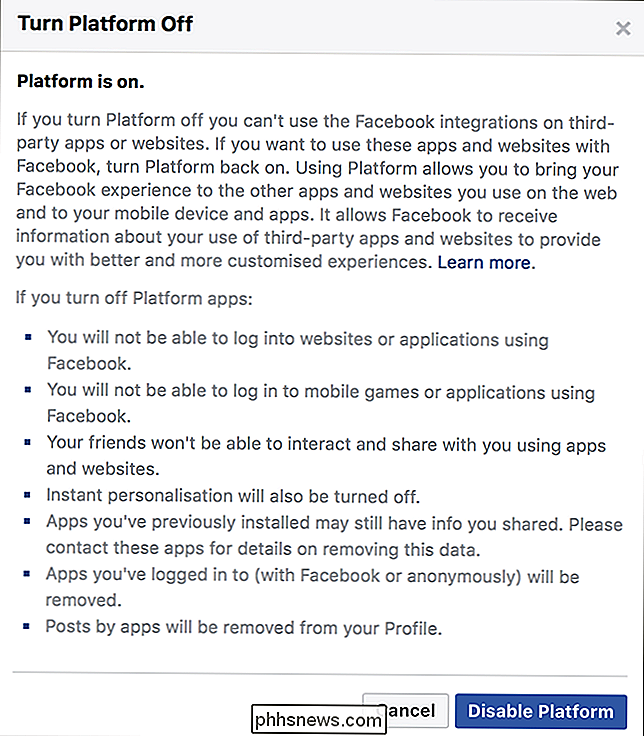
RELATERAD: Så här tar du bort tredjeparts Facebook-appar från ditt konto
Problemet är att många webbplatser och tjänster använder Facebook för att verifiera inloggningar. Om du stänger av det helt, kommer du inte kunna logga in på saker som ditt Spotify-konto. Om du är seriös seriös om att tredje part inte kan få dina data, kan du inaktivera den, men för det mesta är du bättre försiktig med vilka appar du ger dina Facebook-data till och tar bort dig Använd inte längre.
Det bättre alternativet är att begränsa vilken data dina tredje parter kan få från de appar som dina vänner använder. För att göra det, klicka på "Redigera" -knappen under avsnittet "Apps Other Use".
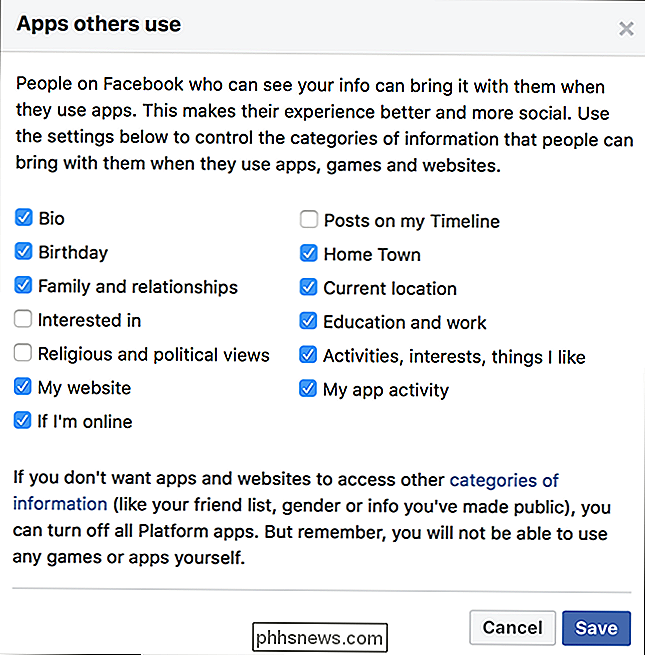
I kryssrutorna kontrollerar du vilka tredje parter kan få när dina vänner loggar in på sina appar. Till exempel, om en av mina vänner hade loggat in i quizet (och jag hade saker på sätt som de visas på bilden ovan) kunde Cambridge Analytica få min Bio, Födelsedag, Familj och Förhållanden, Hemstad, Nuvarande Plats , Utbildning och arbete, Aktiviteter, Intressen och Likes, App Activity Website, och om jag är online eller inte. Det är ett helvete med mycket information.
För att stoppa dina vänner av misstag dela alla dessa saker om dig, stäng av alla alternativ och klicka sedan på "Spara" -knappen.
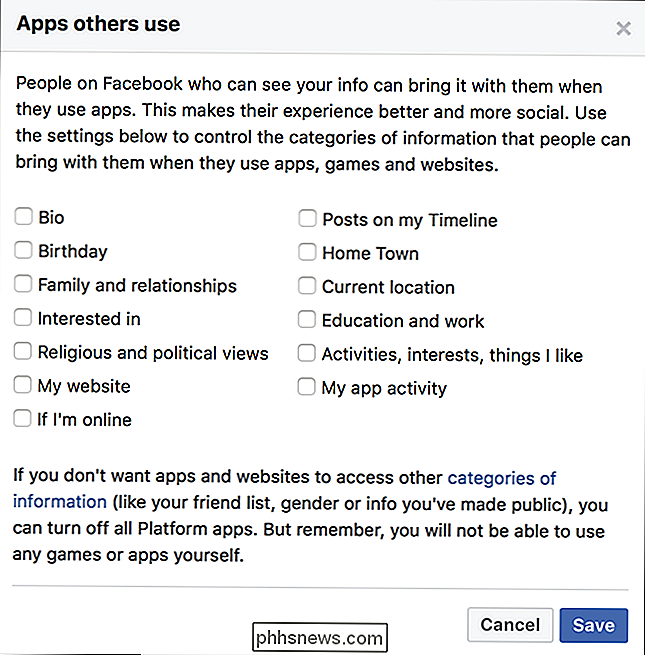
Nu så länge du är noga med vilka appar du använder, kommer tredje part inte att sluta med dina data. Om de redan har det, finns det inte mycket du kan göra, men du är åtminstone skyddad från framtida problem.
Bildkrediter: Clint Adair.
Vad betyder den D-formade ikonen bredvid min USB-C-port?
För det mesta är det ganska enkelt att ta reda på vad de olika portarna och de tryckta symbolerna bredvid De på våra datorer är för, men varje gång så kommer en ny eller annan symbol upp. Med det i åtanke har dagens SuperUser Q & A-tjänst svaret på en nyfiken läsarens fråga. Dagens Frågor och svar-session kommer till vårt tillstånd av SuperUser-en indelning av Stack Exchange, en community-driven gruppering av Q & A-webbplatser.

Hur man temaer din Android Oreo-enhet med underlag och Andromeda (ingen rutt krävs)
Android 8.0, affectionately och officiellt känd som "Oreo", ändrar en hel del saker i Googles mobila operativsystem . Men det mest uppenbara är en omkopplare från ett generellt mörkt tema i gränssnittet till bländande vitt på menyn Snabbinställningar på anmälningsfältet. Om du är trött på att titta på alla de fullt upplysta pixlarna på din telefon kan du granska gränssnittet med några nya verktyg - ingen root krävs.



